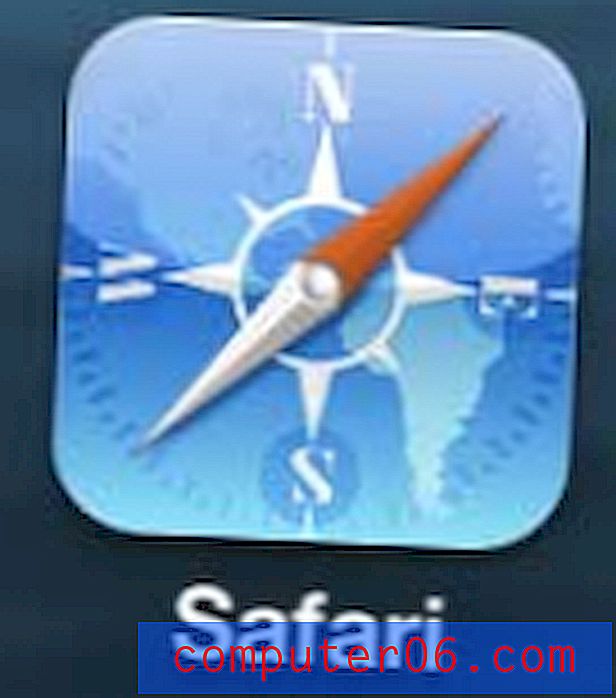Jak převést PUB na PDF v aplikaci Microsoft Publisher 2013
Naučit se, jak převést .pub do .pdf, je důležité, pokud často máte soubory vytvořené v aplikaci Microsoft Publisher, které musíte sdílet s ostatními lidmi, kteří tento program nemají, a nemůžete tento typ souboru otevřít. I když můžete provést převody pomocí online konverzních nástrojů, jako je Zamzar, je také možné použít samotný Microsoft Publisher 2013 k převodu souboru pub do formátu pdf.
Naučíte se, jak převést soubor Publisher do PDF, budete moci vytvořit soubor, který je pro ostatní lidi snadnější otevřít, zůstane konzistentní napříč zařízeními a ve většině případů bude mít také výrazně menší velikost souboru.
Jak převést vydavatele do formátu PDF pomocí aplikace Publisher 2013
Kroky v tomto článku byly provedeny pomocí aplikace Microsoft Publisher 2013. Tato příručka předpokládá, že již máte soubor ve formátu .pub a že chcete vytvořit kopii tohoto dokumentu, který je PDF. Po převodu budete mít dvě kopie souboru. Původní soubor .pub i nový soubor .pdf. Provedení této konverze neodstraní nebo nepřepíše původní soubor.
Krok 1: Vyhledejte soubor .pub ve svém počítači a potom na něj dvakrát klikněte. Otevřete soubor v aplikaci Publisher 2013. Případně můžete aplikaci Publisher 2013 otevřít nejprve a poté jej vyhledejte a vyhledejte soubor .pub.

Krok 2: Klikněte na kartu Soubor v levém horním rohu okna.
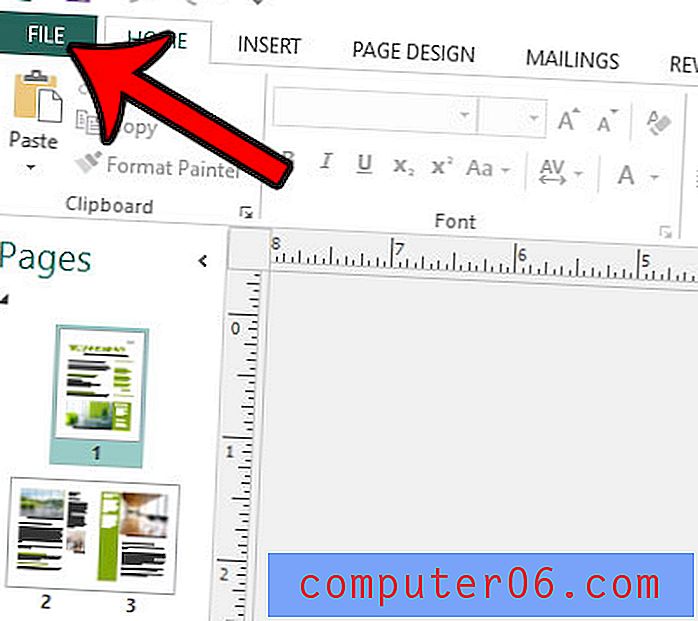
Krok 3: Klikněte na možnost Uložit jako v levém sloupci okna.
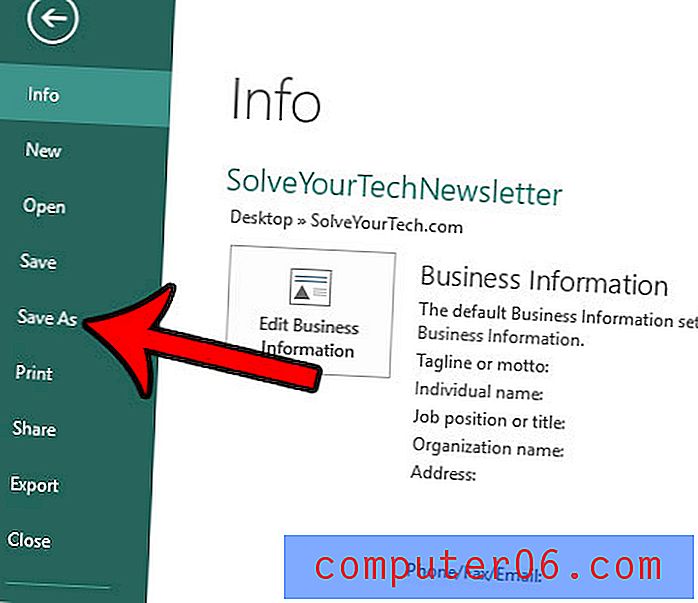
Krok 4: Vyberte umístění, do kterého chcete uložit verzi souboru PDF.
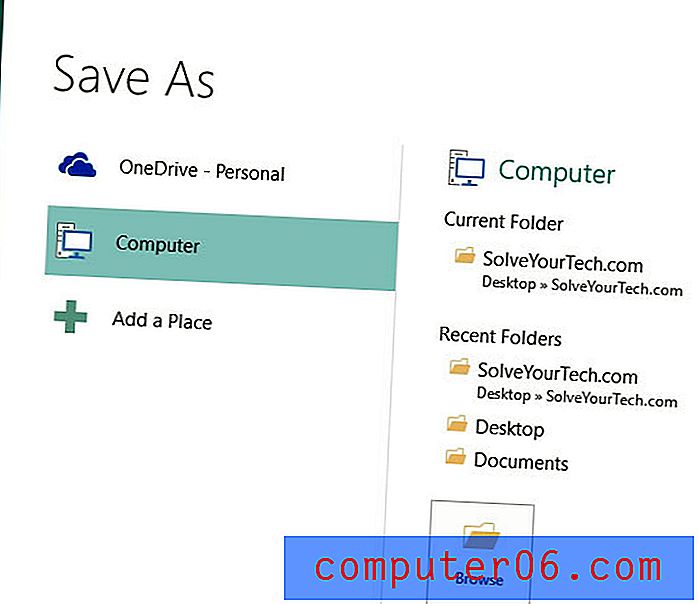
Krok 5: Klikněte na rozevírací nabídku Uložit jako typ a poté na možnost PDF .
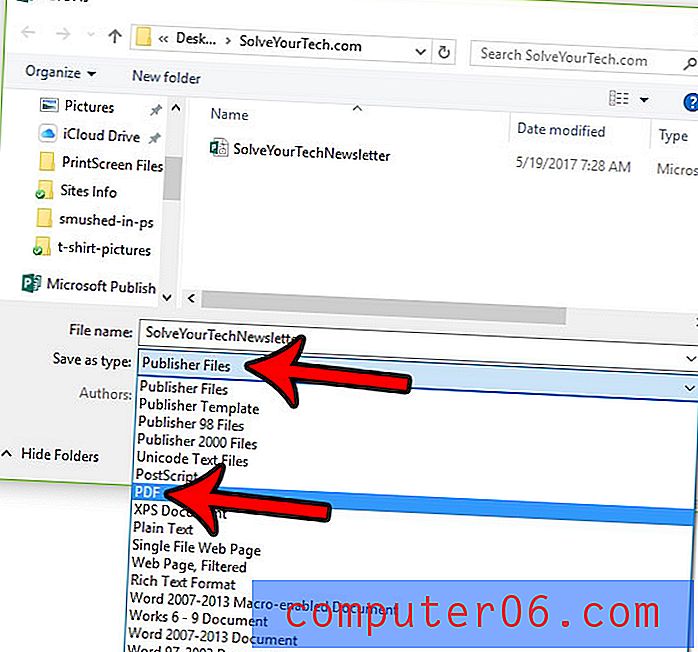
Krok 6: Chcete-li změnit některé z nastavení PDF, klikněte na tlačítko Možnosti . V opačném případě klikněte na tlačítko OK a dokončete převod .pub do .pdf.
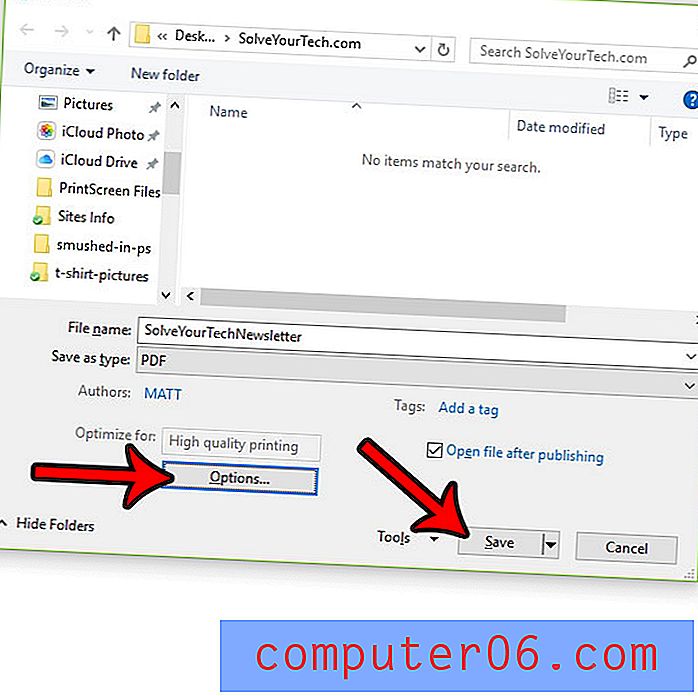
Přidává Microsoft Publisher 2013 spojovníky do textových polí, která vkládáte do své publikace? Naučte se, jak tyto spojovníky odstranit, pokud chcete, aby vydavatel toto automatické dělení slov neprovedl.